Как играть на Android с помощью геймпада, клавиатуры или мышки. Настройка Panda Pro
Данный способ позволяет владельцам девайсов (смартфонов, планшетов, тв боксов и т.п.) на операционной системе Android играть в игры с помощью геймпадов, клавиатур и мышек, даже если в игре нету поддержки данных устройств управления!
Подготовка к запуску
2) Скачиваем активатор на ПК. Да, нам прийдется активировать программу Panda Pro через ПК
Активатор Panda Gamepad Pro/Mouse Pro для Windows: Скачать по прямой ссылке
На сайте активатора есть также версия для Mac.
Активация и настройки
Если у вас есть рут доступ на смартфоне, активация через ПК не нужна (Panda Pro сама активируется). Если же нет, то:
1) Устанавливаем и запускаем приложение Panda Pro на вашем устройстве, даем все разрешения, которые запросит программа.
2) Подключаем кабель USB к ПК и соединяем его со смартфоном. На смартфоне включаем режим отладки по USB и включаем Panda Pro.
3) На ПК запускаем активатор через файл Activate.bat, на смартфоне подтверждаем действия (должно всплыть уведомление).
4) С чистой душой отсоединяем телефон после завершения актиации.
Подключаем контроллер!
После активации подключаем наше устройство управления (мышь или геймпад) к смартфону, запускаем игру и верхней части экрана нажимаем на полупрозрачный значок Panda. Здесь можно настроить управление, прозрачность кнопок и т.п.
По умолчанию обычно все уже неплохо настроено. Более подробно про настройки программы смотрите в видео обзоре ниже:
Pubg Mobile Клавиатура и мышка, геймпад / Настройка Octopus
PUBG Mobile — один из самых популярных шутеров на смартфоны. В отличие от десктопной версии PUBG, Mobile является бесплатной. Все особенности оригинальной игры сохранились, так как она была портирована, а не разрабатывалась с нуля. Через некоторое время после того, как вышла мобильная версия игры, разработчики сделали официальный эмулятор PUBG Mobile для ПК. Теперь многие люди играют в эту версию на своих компьютерах. Во-первых, она бесплатна, а во-вторых — менее требовательна к ресурсам компьютера.
При первом запуске PUBG Mobile вам предложат выбрать и настроить схему управления. Самое сложное здесь — понять отличия между ними, поскольку статические изображения мало что проясняют. Как правило, разница заключается в расположении ваших пальцев и основных элементов управления: движение, прицел и огонь.
Схемы управления
Эта схема включена по умолчанию. Вы ведете персонажа, скользя большим пальцем по левой половине экрана, а прицеливаетесь на правой части. Кнопка выстрела зафиксирована справа, то есть она никогда не меняет расположения. Этот вариант хорош для тех, кто привык опираться на мышечную память.
Как и в первой схеме, движение здесь осуществляется перемещением пальца по левой половине экрана. Разница в том, что кнопка выстрела следует за вашим пальцем, которым вы прицеливаетесь на правой части. Это значит, что для выстрела вам не нужно убирать палец от экрана. Просто жмите «огонь», когда захватите цель.
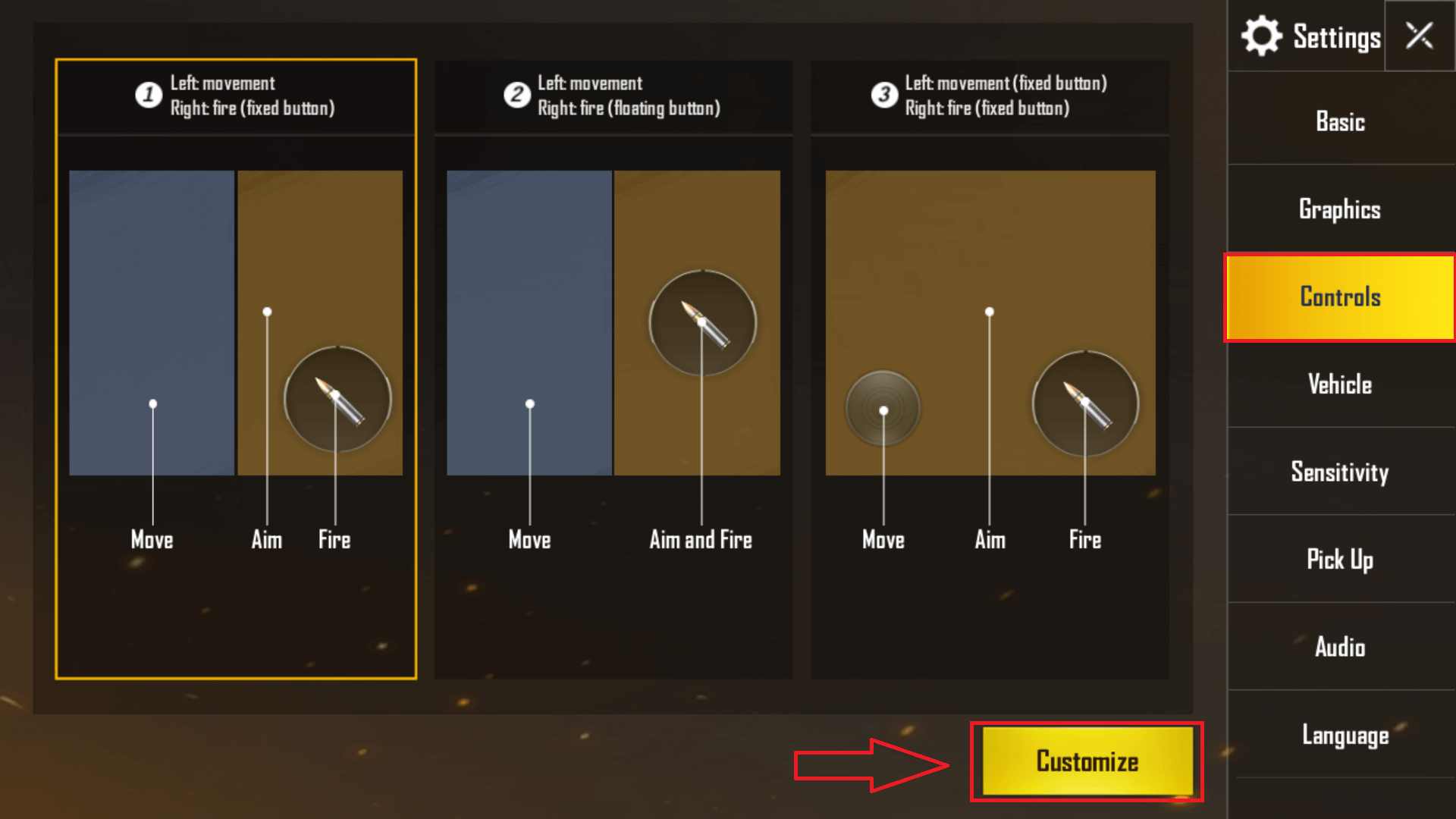
Это гибридная версия первых двух схем. Здесь сохраняется статичная кнопка стрельбы, но прицеливаться можно по свайпу с любого другого места на экране. За движение отвечает зафиксированный на экране джойстик. Такой вариант удобен для тех, у кого длинные пальцы, или кто предпочитает использовать низкие настройки чувствительности без потери точности. Увеличенная площадь прицеливания позволяет делать более широкие движения.
Переключаясь вверху экрана между видом от первого и третьего лица, вы можете выбрать и настроить управление для каждого режима камеры. Например, плавающую кнопку выстрела можно оставить для режима «Бой насмерть» в игре от первого лица, либо для «Быстрого матча» от третьего лица.
Индивидуальная настройка
Неважно, какую схему вы выберете: у вас будет возможность настроить практически любую кнопку на экране. Делайте это исходя из личных предпочтений, размера руки и того, как вы держите телефон. Если вы уже играли в подобные мобильные игры, вам будет легче сразу настроить все по уже знакомому шаблону. Для начала просто нажмите кнопку «Настроить» у выбранной схемы.
Инструкция: как настроить управление в PUBG Mobile
Разработчики дали игрокам гибкие возможности по настройке управления:
Функции доступны как при игре на смартфоне, так и в официальном эмуляторе для ПК. Правильно настроив управление, можно значительно повысить свой уровень игры.
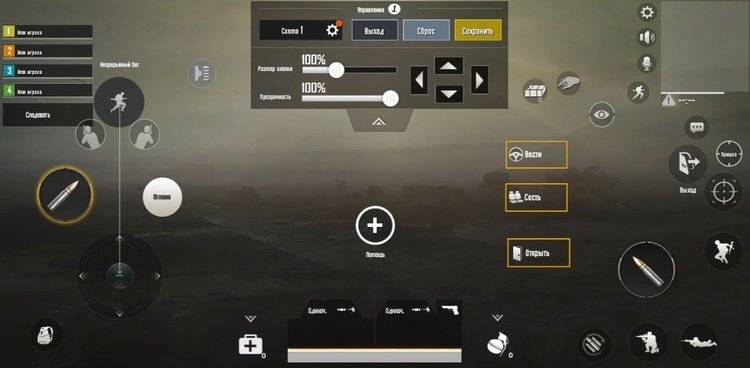 Настройка управления на телефоне
Настройка управления на телефоне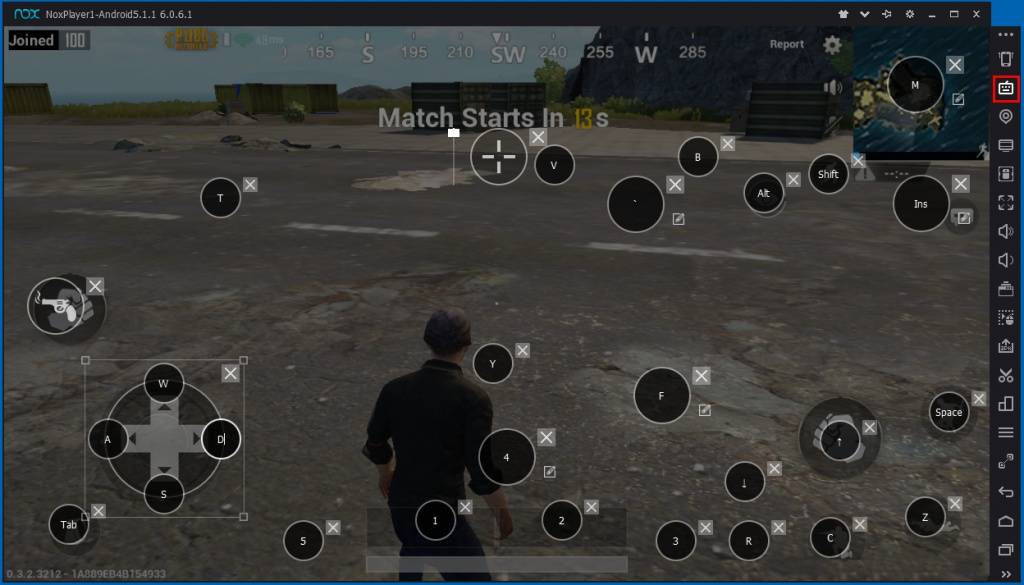 Настройка управления на компьютере
Настройка управления на компьютере
Настройки чувствительности мыши
В PUBG Mobile нет настройки «чувствительность мыши», но это не значит, что чувствительность нельзя поменять. Аналогичные функции доступны в настройках. Называются «чувстительность камеры» и «чувствительность прицела». Значения по умолчанию далеко не всегда подходят из-за того, что прицеливание работает неудобно. Если вы хотите настроить чувствительность в игре, то обратите внимание на настройки камеры и прицела.
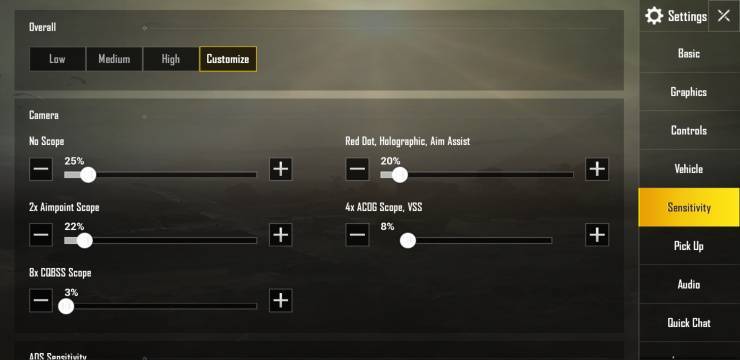
Еще один способ настроить чувствительность мыши подойдет в том случае, если вы играете на компьютере.
В Windows есть возможность менять чувствительность мыши на своё усмотрение. Настройки мыши можно найти в панели управления компьютером. На некоторых компьютерных мышах бывают кнопки, отвечающие за чувствительность. Если у Вас такая мышь, то меняйте чувствительность прямо во время игры.
Настройка прицела
От настройки прицела зависит то, как быстро вы сможете убивать противника. В PUBG Mobile можно поменять скорость движения прицела, а также включить автоприцеливание. Это поможет Вам побеждать в игре.

Настройка чувствительности
Меняйте чувствительность и тестируйте новые значения на мишенях. Когда найдете подходящюю чувствительность, переходите к настройке камеры.
Автоприцел
Автоприцел не поможет прицелиться винтовкой на средних и коротких дистанциях.
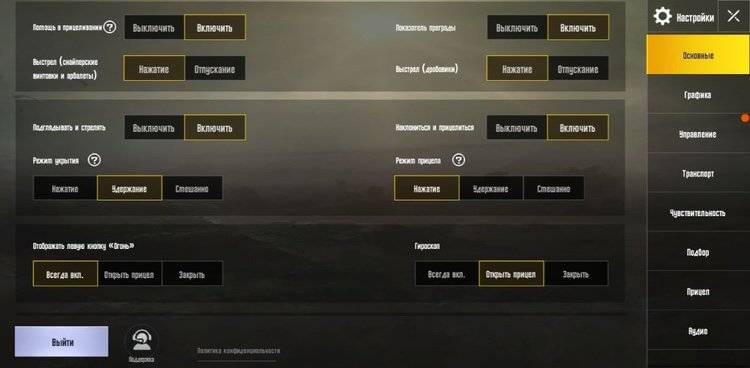
Сторонние программы, которые помогают прицеливаться называют aimbot’ом. Они запрещены. Вас забанят, если будите их использовать. Вирусы часто маскируются под читы, поэтому использовать Aimbot не рекомендуется.
Как играть в PUBG Mobile с помощью клавиатуры и мыши
Если вы играете на компьютере через официальный эмулятор, то все настройки клавиатуры и мыши применяются автоматически. Если вы хотите подключить клавиатуру и мышь к телефону, то Вам понадобится OTG кабель и USB HUB (для того, чтобы к одному порту подключить и клавиатуру, и мышку). Далее скачивайте программу Octopus.

Настройка управления
Зайдите в Octopus и выберете игру PUBG. Настройте управление в окне программы — назначьте кнопки на клавиатуре и мыши для выполнения определенных действий. К примеру, назначьте WASD для ходьбы, левую кнопку мыши для стрельбы, I для инвентаря и т.д, в зависимости от того, как Вам удобней. После этого наслаждайтесь игрой с клавиатурой и мышкой.
Триггер
Что такое триггер

Плюсы и минусы
Они не являются читами и разрешены правилами игры. Благодаря триггерам руки не так устают во время игры. Триггеры не будут занимать много места, как геймпад или клавиатура с мышью.
Недостаток триггеров в том, что они не удобнее кнопок клавиатуры и мыши. В редких случаях они могут не срабатывать. Со временем они будут работать хуже из-за износа.
Приложения на андроид для работы устройства
Для работы триггеров не нужны специальные приложения. Настройте управление в PUBG таким образом, чтобы кнопка стрельбы или другого действия располагалась на экране, в месте соприкосновения триггера со смартфоном. В отличие от геймпада и клавиатуры с мышью, не нужно скачивать сторонние приложения.
Триггер/геймпад для PUBG Mobile своими руками
Для изготовления самодельных триггеров нам понадобятся две большие скрепки и не слишком толстый карандаш, а также небольшой кусочек фольги. Перемещаем кнопки стрельбы в игре в верхнюю часть экрана. Далее прикладываем скрепку к экрану и прикидываем, насколько сильно нужно ее согнуть. Делаем это с помощью карандаша. Надеваем скрепки на телефон и удостоверяемся в том, что они плотно к нему прилегают. Отгибаем кончики скрепок дважды — сначала полностью кончик, а потом только его краешек. Кончик послужит нам в качестве кнопок. Завершающий этап — надеваем смотанную в несколько раз фольгу на скрепки (со стороны экрана). Это нужно, чтобы срабатывало нажатие.
Такие триггеры выполняют свою функцию, но хуже, чем те, которые продаются производителями. Во-первых, самодельные не всегда срабатывают, а во-вторых — они менее удобные.
Посмотрите видео альтернативного способа создать свой триггер:
Выбираем лучший триггер
Для смартфонов продают много триггеров. Одни позиционируются как универсальные, другие — как триггеры для PUBG или других игр (Fortnite и т.д). На самом деле, особой разницы нет. Смело выбирайте тот триггер, который Вам больше нравится.
Классификация триггеров
Триггеры бывают механическими и сенсорными. Также есть триггеры в виде накладок и полноценных геймпадов. В зависимости от типа устройства будет изменяться его цена. Покупать полноценный геймпад для телефона не стоит, если вы играете только в PUBG. А вот присмотреться к какому-нибудь триггеру нужно в том случае, если вы играете часто.
Механические триггеры
Механические триггеры — самые удобные. Их легко прикрепить к смартфону, и они быстро настраиваются. При стрельбе вы будете точно знать, когда они нажимаются и срабатывают. Еще одно преимущество механических триггеров — доступная цена.

Сенсорные

Сравнительная таблица с ценами на триггеры
| Название сайта | Название триггера | Цена |
| Pandao | Съемный триггер | 323 рубля |
| Aliexpress | Игровой триггер WooPower | 80 рублей |
| Aliexpress | Pubg Mobile Controller | 800-100 рублей |
| Aliexpress | 3 in 1 Trigger | 350 рублей |
| Aliexpress | Сенсорный триггер | 160 рублей |
В этом материале мы расскажем и покажем вам, как самостоятельно настроить всё управление для более успешной игры, а также отметим отдельно некоторые другие расширенные настройки элементов управления, которые вы обязательно захотите попробовать.
Как кастомизировать управление в PUBG Mobile
Разработчики максимально упростили процесс, чтобы вы могли очень быстро и легко настроить сенсорное управление, как вам нравится — и даже во время игровой сессии. Нажав на иконку шестеренки на домашнем экране игры или на экране во время геймплея, вы перейдете к основным настройкам, где также находится раздел с настройками управления. Как правило, при первом запуске любой игры мы идём настраивать управление, в PUBG Mobile, как я уже говорил, возможности их кастомизации максимально богаты.
Настройки управления на странице «Основные» позволяют настроить управление арбалетом и дробовиком так, чтобы выстрелы из них осуществлялись либо при нажатии на кнопку огня, либо при ее отпускании. Здесь также можно настроить некоторые элементы управления и гироскоп. Мы чуть позже коснемся их, а сейчас перейдем к вкладке «Управление».
Поначалу нас встречают три общих схемы управления движением и прицеливанием:
Схема 1: Левая сторона экрана предназначена для движения, правая сторона — для прицеливания. Кнопка огня зафиксирована на правой стороне. Эта схема выбрана по умолчанию и очень проста в использовании.
Схема 2: Левая сторона экрана предназначена для движения, правая сторона предназначена для прицеливания с плавающей кнопкой огня, которая следует за вашим большим пальцем. Эта схема дает вам преимущество, когда вы всегда держите большой палец на курке, но к ней немного сложнее привыкнуть, и вероятность осечки довольно высока.
Схема 3: Весь экран можно использовать для прицеливания, с фиксированным стиком для передвижения и фиксированной кнопкой огня. Это лучший вариант для использования с со специальными держателями для смартфона, на которых есть выделенный стик, прикасающийся к экрану для упрощенного и более тактильного управления персонажем.
Стандартная схема расположения элементов на экране создана так, чтобы ее было максимально просто использовать, но в зависимости от используемого вами устройства и аксессуаров у вас есть также возможность иначе настроить положение и размер всех экранных кнопок. Именно для этого и предназначена большая желтая кнопка «Настроить».
Ещё раз повторюсь, что PUBG Mobile позволяет производить полную настройку всех элементов управления на сенсорном экране, а также позволяет все это делать на лету. Для простой настройки любого элемента на экране нужно только коснуться его и перетащить в нужную область, а в верхней панели отрегулировать размер или прозрачность.
Вы можете сохранить три разные схемы, но обратите также внимание, что третья схема называется «большие иконки», и она представляет из себя ту же стандартную схему, но с большими иконками. Эта схема по очевидным причинам отлично подходит для начинающих. Ее я бы также порекомендовал для больших телефонов и планшетов.
Особое внимание хотелось бы уделить одной раскладке, которую я называю «пальцехват». Она подразумевает расположение смартфона в руках таким образом, чтобы ваши большие пальцы были внизу, а два указательных пальца могли нажимать кнопки в верхней части экрана. Такая схема потребует перемещения карты из ее стандартного места в правом углу экрана, чтобы туда можно было поместить увеличенную кнопку огня, а в левом углу — кнопку прицела. Кнопки огня и прицела должны идеально попадать под расположение ваших указательных пальцев. Эта схема управления позволяет вам сфокусировать большие пальцы на передвижении и прицеливании, позволяя пальцу на курке делать то, что он должен.
Такой обильной возможности настройки управления позавидует любой мобильный шутер. В PUBG Mobile можно создать свою идеальную победную раскладку. А если запутались, можете просто восстановить все настройки по умолчанию. Чтобы создать по-настоящему победную схему управления, вы должны постоянно экспериментировать и тестировать новые варианты расположения элементов на экране и оптимизировать каждое возможное действие, потому что именно это делают профессионалы. Отличной отправной точкой является включение опции «Наклониться и прицелиться», поэтому мы рассмотрим это далее.
Учимся использовать функцию «Наклониться и прицелиться» в PUBG Mobile
Когда вы настраивали схему управления, то должны были заметить две дополнительные кнопки, находящиеся рядом с виртуальным джойстиком слева. Это кнопки левого и правого наклона (выглядывания), и, хотя они являются лишь дополнительными функциями управления, вам, вероятно, захочется ознакомиться с ними поближе.
Выглядывание — функция, относящаяся к более продвинутой тактике, которая не включена по умолчанию, но вы обязательно должны научиться использовать ее. Выглядывание позволяет вам оставаться во время стрельбы в укрытии, например, за углом здания, и не оставлять все ваше тело открытыми для ответного огня. Я думаю, что причина, по которой кнопки для наклонов не являются частью схемы по умолчанию, заключается в том, что размещение дополнительных кнопок сильно усложняет схему, а так их может быть легко нажать случайно и подвергнуть себя опасности в перестрелке.
В разделе «Основные», где вы можете включить «Подглядывать и стрелять», у вас есть возможность установить срабатывание действия наклона на «Нажатие», «Удержание» или опцию «Смешанно», при которой будут срабатывать оба варианта. Поиск правильного размещения и метода использования кнопок наклона очень важен и этим точно не стоит пренебрегать тем, кто играет в PUBG не просто так, а метит в высшую лигу.
Потренируйтесь с новой схемой перед тем, как играть в настоящий матч
Делитесь своим мнением в комментариях под этим материалом и в нашем Telegram-чате.
После выпуска разработчиками PUBG mobile-версии, сразу же возникла потребность в том, чтобы выпустить эмулятор этой игры на ПК. К счастью, в скором времени после выхода, компанией Tencent был разработан официальный эмулятор, который вы можете скачать и установить на свой компьютер совершенно бесплатно. По ссылке — инструкция по установке и настройке эмулятора. Здесь же мы разберем настройку управления при игре в PUBG Mobile на ПК.

Как играть в PUBG Mobile на ПК с помощью мыши или джостика
На самом деле, управление в PUBG на ПК интуитивно понятно и комфортно даже в стандартных настройках. Однако, если вы привыкли играть с другим сочетанием клавиш, вы можете его изменить. Ниже я расскажу, как поменять настройки, а сейчас вот вам дефолтные:
Как настроить управление PUBG Mobile на ПК
Как уже говорилось, вы можете настроить управление в PUBG Mobile на ПК под себя. Для этого вам нужно всего лишь нажать на маленькую кнопку клавиатуры в правом верхнем углу эмулятора. Это вызовет меню настройки, как на скриншоте ниже. Затем просто найдите клавишу, которую хотите заменить, дважды щелкните и нажмите ту клавишу, на которую производится замена. Не забудьте сохранить изменения, когда настроите управление.
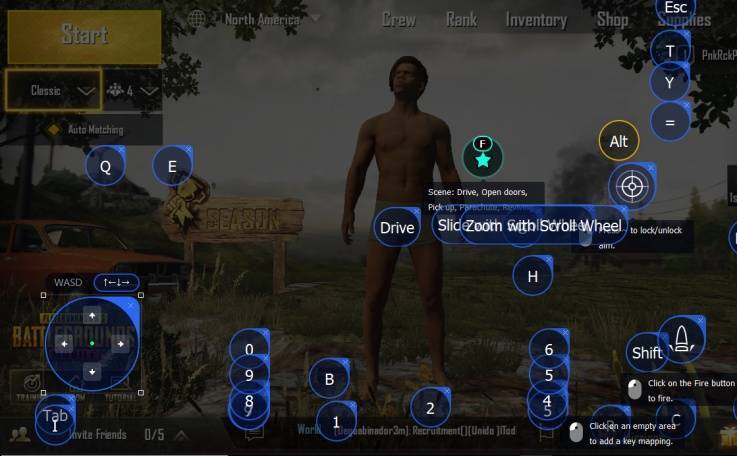
Что касается контроллеров, то я честно говорю, джостики в эмуляции PUBG Mobile на ПК, могут использовать только извращенцы. Во-первых они будут в невыгодном положении относительно других игроков, которые, как нормальные люди, играют с мышью и клавиатурой. А во-вторых, в настройках управления нет значений по умолчанию. В итоге вс это выглядит очень странным. Вы, конечно, можете воспользоваться тем же самым скриншотом, выше, но какой в этом смысл? Вы же не мазохист, в конце-то концов.
Надеюсь, этот небольшой гайд помог вам освоиться в хитростях настройки управления PUBG Mobile. А раз так, то больше нет никаких преград для того, чтобы вы покорили ТОП игры. Удачи вам, и ждите еще один мой гайд, уже про то, как выжить в ПУБГ и взять ТОП.
Клавиатура и мышь для pubg mobile

Описание
PLAYERUNKNOWN’S BATTLEGROUNDS Mobile — один из немногих проектов, который понравился пользователям по всему миру. В нее можно играть как со смартфона, таки компьютера. Правда, пользователи, выбирающие для игры, встречаются с одной неприятной проблемой. Она заключается в том, что со смартфона пользователи получают неудобное управление. То есть, им неудобно управлять своим персонажем и маневрировать в битве. Это можно исправить.
Как играть в Pubg Mobile с клавиатурой и мышкой?
Есть два способа, которые помогут пользователю играть в Pubg Mobile с помощью клавиатуры и мыши. Лишь игроку стоит выбирать то, каким из них он будет пользоваться.
Первый, самый простой способ, заключается в использовании эмулятора на компьютере. Что нужно делать:

Этим способом пользуются большинство пользователей, играющих в Pubg Mobile. Второй способ уже посложнее, но он подходит именно для игроков Pubg со смартфоном. Что нужно делать:
Теперь можно наслаждаться игровым процессом с клавиатурой и мышкой. В среднем, за USB Hub и OTG придется заплатить 200-700 рублей. Нужны ли такие финансовые затраты? Каждый пользователь решит для себя сам.
PUBG Mobile: настройка управления. Триггеры и джойстики для игры. Настройка чувствительности и автоприцела.
PUBG Mobile — один из самых популярных шутеров на смартфоны. В отличие от десктопной версии PUBG, Mobile является бесплатной. Все особенности оригинальной игры сохранились, так как она была портирована, а не разрабатывалась с нуля. Через некоторое время после того, как вышла мобильная версия игры, разработчики сделали официальный эмулятор PUBG Mobile для ПК. Теперь многие люди играют в эту версию на своих компьютерах. Во-первых, она бесплатна, а во-вторых — менее требовательна к ресурсам компьютера.
При первом запуске PUBG Mobile вам предложат выбрать и настроить схему управления. Самое сложное здесь — понять отличия между ними, поскольку статические изображения мало что проясняют. Как правило, разница заключается в расположении ваших пальцев и основных элементов управления: движение, прицел и огонь.
Схемы управления
Эта схема включена по умолчанию. Вы ведете персонажа, скользя большим пальцем по левой половине экрана, а прицеливаетесь на правой части. Кнопка выстрела зафиксирована справа, то есть она никогда не меняет расположения. Этот вариант хорош для тех, кто привык опираться на мышечную память.
Как и в первой схеме, движение здесь осуществляется перемещением пальца по левой половине экрана. Разница в том, что кнопка выстрела следует за вашим пальцем, которым вы прицеливаетесь на правой части. Это значит, что для выстрела вам не нужно убирать палец от экрана. Просто жмите «огонь», когда захватите цель.

Это гибридная версия первых двух схем. Здесь сохраняется статичная кнопка стрельбы, но прицеливаться можно по свайпу с любого другого места на экране. За движение отвечает зафиксированный на экране джойстик. Такой вариант удобен для тех, у кого длинные пальцы, или кто предпочитает использовать низкие настройки чувствительности без потери точности. Увеличенная площадь прицеливания позволяет делать более широкие движения.
Переключаясь вверху экрана между видом от первого и третьего лица, вы можете выбрать и настроить управление для каждого режима камеры. Например, плавающую кнопку выстрела можно оставить для режима «Бой насмерть» в игре от первого лица, либо для «Быстрого матча» от третьего лица.
Индивидуальная настройка
Неважно, какую схему вы выберете: у вас будет возможность настроить практически любую кнопку на экране. Делайте это исходя из личных предпочтений, размера руки и того, как вы держите телефон. Если вы уже играли в подобные мобильные игры, вам будет легче сразу настроить все по уже знакомому шаблону. Для начала просто нажмите кнопку «Настроить» у выбранной схемы.
Инструкция: как настроить управление в PUBG Mobile
Разработчики дали игрокам гибкие возможности по настройке управления:
Функции доступны как при игре на смартфоне, так и в официальном эмуляторе для ПК. Правильно настроив управление, можно значительно повысить свой уровень игры.


Настройки чувствительности мыши
В PUBG Mobile нет настройки «чувствительность мыши», но это не значит, что чувствительность нельзя поменять. Аналогичные функции доступны в настройках. Называются «чувстительность камеры» и «чувствительность прицела». Значения по умолчанию далеко не всегда подходят из-за того, что прицеливание работает неудобно. Если вы хотите настроить чувствительность в игре, то обратите внимание на настройки камеры и прицела.

Еще один способ настроить чувствительность мыши подойдет в том случае, если вы играете на компьютере.
Настройка прицела
От настройки прицела зависит то, как быстро вы сможете убивать противника. В PUBG Mobile можно поменять скорость движения прицела, а также включить автоприцеливание. Это поможет Вам побеждать в игре.

Настройка чувствительности
Автоприцел
Автоприцел не поможет прицелиться винтовкой на средних и коротких дистанциях.

Сторонние программы, которые помогают прицеливаться называют aimbot’ом. Они запрещены. Вас забанят, если будите их использовать. Вирусы часто маскируются под читы, поэтому использовать Aimbot не рекомендуется.
Как играть в PUBG Mobile с помощью клавиатуры и мыши
Если вы играете на компьютере через официальный эмулятор, то все настройки клавиатуры и мыши применяются автоматически. Если вы хотите подключить клавиатуру и мышь к телефону, то Вам понадобится OTG кабель и USB HUB (для того, чтобы к одному порту подключить и клавиатуру, и мышку). Далее скачивайте программу Octopus.

Настройка управления
Зайдите в Octopus и выберете игру PUBG. Настройте управление в окне программы — назначьте кнопки на клавиатуре и мыши для выполнения определенных действий. К примеру, назначьте WASD для ходьбы, левую кнопку мыши для стрельбы, I для инвентаря и т.д, в зависимости от того, как Вам удобней. После этого наслаждайтесь игрой с клавиатурой и мышкой.
Триггер
Что такое триггер

Плюсы и минусы
Они не являются читами и разрешены правилами игры. Благодаря триггерам руки не так устают во время игры. Триггеры не будут занимать много места, как геймпад или клавиатура с мышью.
Недостаток триггеров в том, что они не удобнее кнопок клавиатуры и мыши. В редких случаях они могут не срабатывать. Со временем они будут работать хуже из-за износа.
Приложения на андроид для работы устройства
Для работы триггеров не нужны специальные приложения. Настройте управление в PUBG таким образом, чтобы кнопка стрельбы или другого действия располагалась на экране, в месте соприкосновения триггера со смартфоном. В отличие от геймпада и клавиатуры с мышью, не нужно скачивать сторонние приложения.
Триггер/геймпад для PUBG Mobile своими руками
Для изготовления самодельных триггеров нам понадобятся две большие скрепки и не слишком толстый карандаш, а также небольшой кусочек фольги. Перемещаем кнопки стрельбы в игре в верхнюю часть экрана. Далее прикладываем скрепку к экрану и прикидываем, насколько сильно нужно ее согнуть. Делаем это с помощью карандаша. Надеваем скрепки на телефон и удостоверяемся в том, что они плотно к нему прилегают. Отгибаем кончики скрепок дважды — сначала полностью кончик, а потом только его краешек. Кончик послужит нам в качестве кнопок. Завершающий этап — надеваем смотанную в несколько раз фольгу на скрепки (со стороны экрана). Это нужно, чтобы срабатывало нажатие.
Такие триггеры выполняют свою функцию, но хуже, чем те, которые продаются производителями. Во-первых, самодельные не всегда срабатывают, а во-вторых — они менее удобные.
Посмотрите видео альтернативного способа создать свой триггер:
Выбираем лучший триггер
Для смартфонов продают много триггеров. Одни позиционируются как универсальные, другие — как триггеры для PUBG или других игр (Fortnite и т.д). На самом деле, особой разницы нет. Смело выбирайте тот триггер, который Вам больше нравится.
Классификация триггеров
Триггеры бывают механическими и сенсорными. Также есть триггеры в виде накладок и полноценных геймпадов. В зависимости от типа устройства будет изменяться его цена. Покупать полноценный геймпад для телефона не стоит, если вы играете только в PUBG. А вот присмотреться к какому-нибудь триггеру нужно в том случае, если вы играете часто.
Механические триггеры
Механические триггеры — самые удобные. Их легко прикрепить к смартфону, и они быстро настраиваются. При стрельбе вы будете точно знать, когда они нажимаются и срабатывают. Еще одно преимущество механических триггеров — доступная цена.
